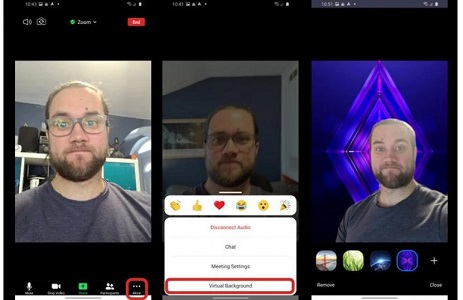Cara Mengganti Background Zoom di HP
Samsung A32
– Aplikasi Zoom Meeting mendadak populer sejak diberlakukannya Work from Home
dan sekolah daring karena pandemi covid-19 yang melanda. Aplikasi ini
memungkinkan untuk penggunanya berada dalam satu ruangan meeting virtual, dan
mereka bisa saling terhubung satu sama lain. Aplikasi Zoom ini sendiri tidak
hanya bisa diakses melalui PC atau laptop saja, melainkan juga di smartphone
android.
Menggunakan
aplikasi Zoom Meeting di smartphone, Anda memungkinkan untuk mengganti
background saat meeting berlangsung. Cara ini bisa diterapkan di perangkat apa
saja, termasuk di smartphone Samsung A32. Cara mengubah background di Zoom ini
sendiri cukup mudah dilakukan. Bagi Anda yang belum tahu, berikut cara
mengganti background Zoom di HP Samsung A32 selengkapnya bisa Anda simak dan
terapkan.
Cara Mengganti Background Zoom di HP Samsung A32
Mengganti
background video di Zoom Meeting bisa dilakukan dengan mudah dan simpel, bahkan
tidak membutuhkan langkah-langkah yang panjang. Caranya yang mudah ini
memungkinkan Anda yang masih awam tidak akan kesulitan menerapkan cara ini.
Adapun cara mengganti backgriund di HP Samsung A32 selengkapnya, sebagai
berikut:
Langkah 1. Mengaktifkan Virtual Background di Zoom
Sebelum
melakukan cara penggantian background video meeting di Zoom, sebaiknya Anda
aktifkan dulu fitur Virtual Background tersebut. Untuk mengaktifkannya sendiri
hanya bisa dilakukan melalui situs resmi Zoom Meeting lewat browser. Cara ini
juga bisa mengecek apakah HP android Anda sudah mendukung fitur ini atau belum.
Untuk
cara mengecek dan mengaktifkan fitur Virtual Background tersebut, yakni:
- Pertama Anda buka browser di HP Samsung A32 milik Anda.
- Kemudian kunjungi situs Zoom Meeting melalui LINK INI. https://zoom.us/signin
- Selanjutnya Anda login menggunakan akun Zoom yang digunakan di aplikasi Zoom HP.
- Pada halaman utama situs tersebut, Anda masuk ke menu Settings atau Pengaturan di bagian Personal.
- Kemudian masuk ke opsi In Meeting (Advanced).
- Langkah selanjutnya Anda aktifkan Virtual Background dengan klik tombol slidernya.
- Pastikan Anda juga mmeberi tanda centang pada bagian “Allow use video for virtual background.
- Selesai.
Langkah 2. Mengganti Background di Zoom
Setelah
berhasil diaktifkan, langkah selanjutnya yakni mengganti background atau latar
belakang video Zoom. Untuk langkah-langkah melakukannya sendiri, yakni:
- Pertama Anda buka aplikasi Zoom di HP Samsung Galaxy A32.
- Pastikan Anda sudah login ke akun Zoom yang sama dengan yang diakses tadi.
- Pada halaman utama aplikasi, Anda klik icon Tiga Titik atau More.
- Lanjutkan dengan pilih opsi Virtual Background.
- Selanjutnya Anda tentukan foto yang ingin dijadikan sebagai background di Zoom. Di sini Anda bisa menggunakan background yang disediakan secara default di Zoom atau menggunakan foto sendiri dengan klik tombol Tambah (+).
- Anda juga bisa membuat foto background tersebut menjadi tampak blur. Caranya dengan klik opsi Blur yang ada di sana.
- Jika sudah, Anda keluar dari halaman Virtual Background tersebut dengan klik icon Silang yang ada di pojok kanan atas tampilan.
- Sekarang Anda sudah berhasil mengubah background pada aplikasi Zoom di HP Samsung A32.
- Selesai.
Jika
ingin menghilangkan lagi background di Zoom, Anda tinggal ikuti langkah-langkah
yang sama seperti di atas. Kemudian pada opsi memilih background Zoom, Anda
pilih None alias tidak menggunakan background.
Itulah tadi cara mengganti background Zoom di HP
Samsung A32 yang mudah dan praktis bisa Anda terapkan. Semoga informasi di atas
bermanfaat.